Cómo borrar partes no deseadas de fotos online gratis
PicWish
Para borrar objetos innecesarios de tu foto de forma rápida y sin complicaciones, PicWish es una de las mejores aplicaciones para borrar partes de fotos. Está diseñada para eliminar fácilmente objetos no deseados de una imagen, como texto, logotipos y otras distracciones. Se puede utilizar para eliminar objetos no deseados de las fotos y crear un aspecto más profesional. Con sus herramientas de eliminación de pincel, rectángulo y lazo, puedes borrar parte de la imagen con objetos no deseados. Y con su tecnología AI, conseguirás fotos limpias y perfectas sin necesidad de dominar Photoshop.
Cómo borrar parte de una imagen con PicWish:
- Ve al sitio de PicWish y pulsa el botón desplegable situado junto a la pestaña Funciones y selecciona Retoque fotográfico.
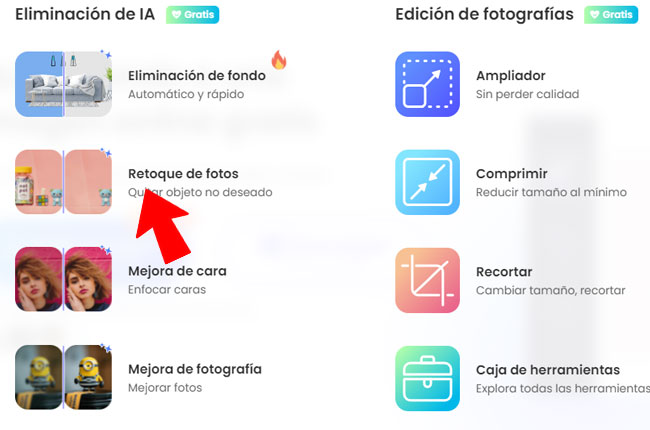
- A continuación, sube la imagen que quieras editar.
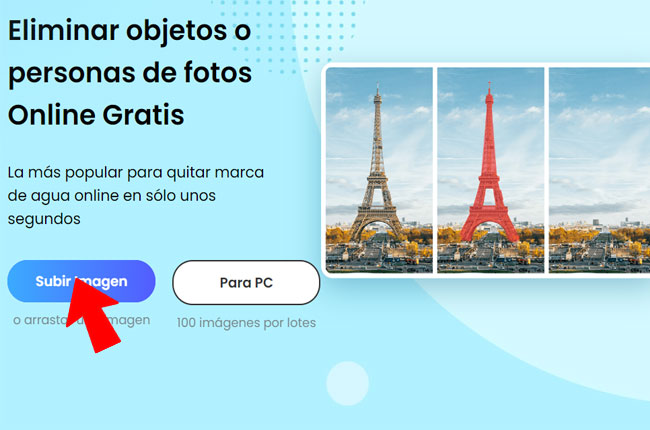
- Elige entre las herramientas de eliminación que desees y resalta las partes no deseadas o la imagen que quieras borrar. Pulsa el botón “Borrar” en la parte superior de la pantalla.
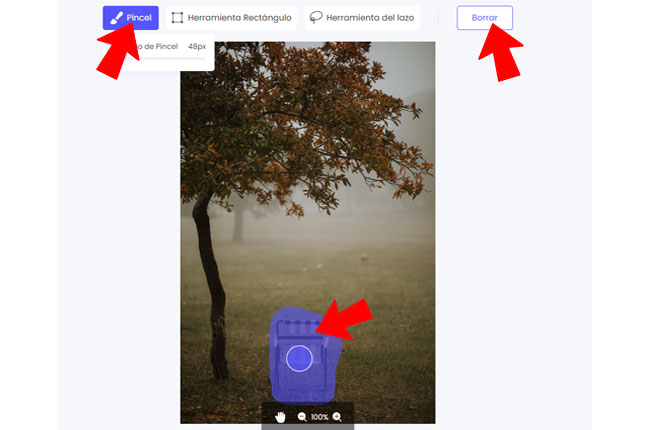
- Cuando hayas terminado, haz clic en Descargar para guardar el resultado.
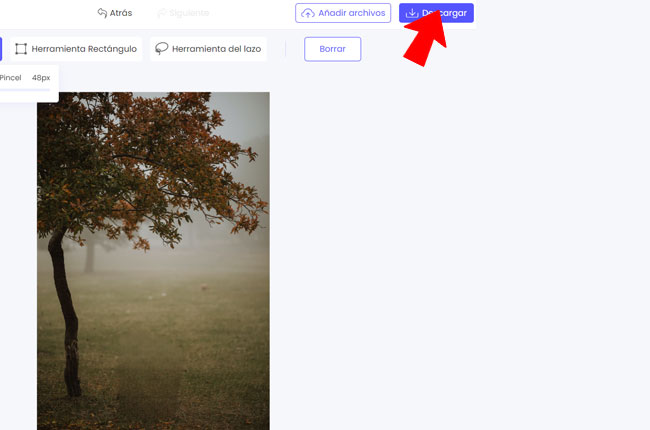
Editor de fotos PicsArt
Picsart es una aplicación de edición de fotos que se puede utilizar para eliminar una parte de la imagen en línea de las fotos. Esto incluye eliminar manchas y objetos que no se desean en la foto. Incluso eres que quieras apartar definitivamente de tu vida. Puedes usarlo directamente utilizando su botón Eliminar y resaltando las partes innecesarias de tu foto. También puedes ajustar el tamaño y la intensidad del borrado para conseguir el efecto deseado.
Cómo eliminar parte de una imagen con Picsart rápidamente:
- Abre la aplicación Picsart, selecciona la foto que quieras editar.
![eliminar partes picsart]()
- Elige el icono Eliminar situado en la parte superior de la interfaz y pulsa el icono “Eliminar” de la barra de herramientas de la izquierda y selecciona el tamaño y la fuerza del pincel borrador.
![quitar una parte de una imagen picsart]()
- Cepilla la zona de la foto que quieras borrar y guarda el resultado cuando ya estés satisfecho.
![quitar partes picsart aplicar]()
Fotor
Fotor es una de las mejores aplicaciones para borrar partes de fotos sin necesidad de conocimientos técnicos. Utiliza tecnología inteligente, para ayudar a los usuarios a eliminar objetos no deseados de las fotos sin dañar la calidad de la imagen base. Puede borrar parte de una imagen usando su herramienta Difuminar, que sirve para resaltar las partes no deseadas y borrarlas después. Usando esta aplicación online, puedes mostrar tu foto como si no hubiera sido editada.
Pasos para eliminar parte de una imagen con Fotor:
- Ve a la interfaz principal de Fotor y sube la imagen que quieras pulir.
- A continuación, haz clic en el botón Difuminar y ajusta el control deslizante Tamaño del pincel para resaltar perfectamente los objetos no deseados que quieras borrar.
![quitar una parte de una imagen fotor establecer imagen]()
- Una vez hecho, pulsa Empezar a Eliminar y espera la salida.
InPaint
InPaint es una herramienta de edición fotográfica que te permite eliminar una parte de la imagen en línea sin afectar a la composición general de tu foto. Funciona utilizando estas tres herramientas de borrado: Marcador, Lazo y Herramienta Lazo Poligonal, que pueden pulir y borrar partes de la imagen que no quieras, conservando el aspecto general de la foto. También puedes utilizarla para borrar objetos no deseados o distracciones del fondo, como los fotobombers de tus recientes vacaciones de verano.
Aquí tienes la guía sobre cómo utilizar InPaint para eliminar parte de la imagen:
- Sube fotos en la interfaz principal de InPaint.
![eliminar partes InPaint]()
- Utiliza sus herramientas de borrado para marcar el objeto o persona no deseados de tu imagen.
![quitar una parte de una imagen]()
- Una vez hecho esto, pulsa Borrar para aplicar los cambios y guarda después tu foto limpia y pulida.
Cleanup.pictures
Si el tipo de objeto del que quieres eliminar parte de la imagen son marcas de tiempo, marcas de agua o logotipos, Cleanup.pictures es uno de los increíbles borradores de objetos no deseados que se adapta perfectamente a esta tarea. Con esto, ya no tendrás que ser paciente clonando tu foto solo para alterar los elementos innecesarios de tu imagen. Gracias a la tecnología de IA, la eliminación de partes de la imagen es mucho mejor y más rápida que con otros programas conocidos. Una cosa más, su botón de vista previa te asegurará que has limpiado tu imagen con éxito antes de descargarlas.
Cómo borrar parte de una imagen con Cleanup.pictures:
- Importa la imagen que quieras limpiar en su interfaz.
![quitar una parte de una imagen]()
- Utiliza su herramienta pincel para resaltar el objeto no deseado que quieras eliminar.
- A continuación, la herramienta generará el resultado pulido, que podrás descargar justo después de procesarlo.
![quitar una parte de una imagen]()
Conclusión
No podemos negar que Adobe Photoshop es una herramienta conocida y útil a la hora de editar y eliminar elementos no deseados de una foto. Sin embargo, debido a su complejidad, no todo el mundo puede utilizarlo. Lo bueno es que arriba tenemos aplicaciones que pueden eliminar parte de la imagen rápida y fácilmente. Gracias a estas herramientas generadas por IA, podemos crear fotografías más profesionales para mostrarlas en Internet.


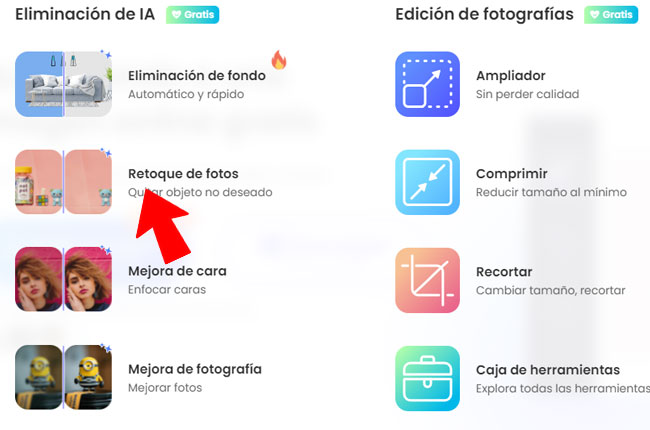
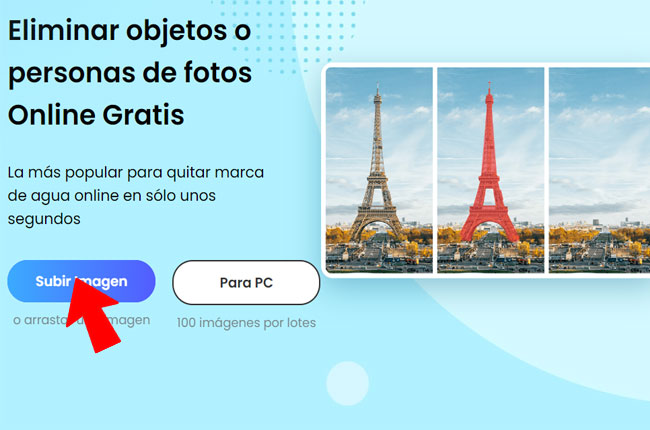
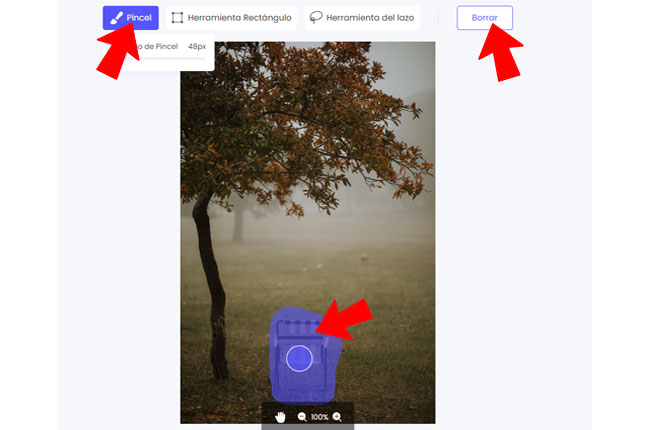
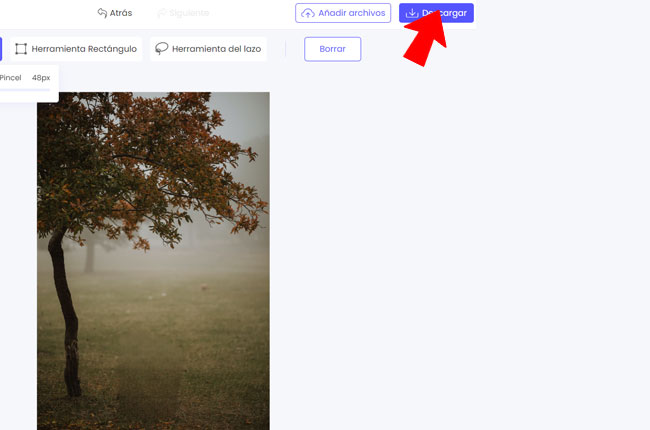
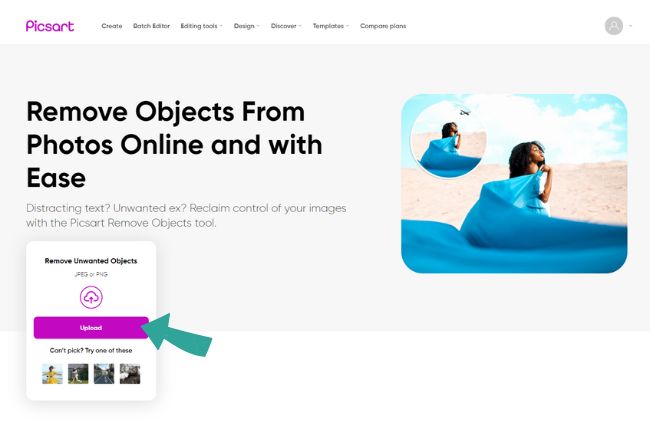


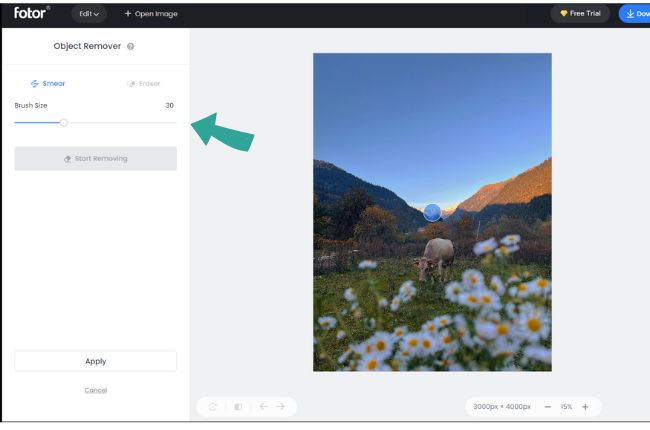
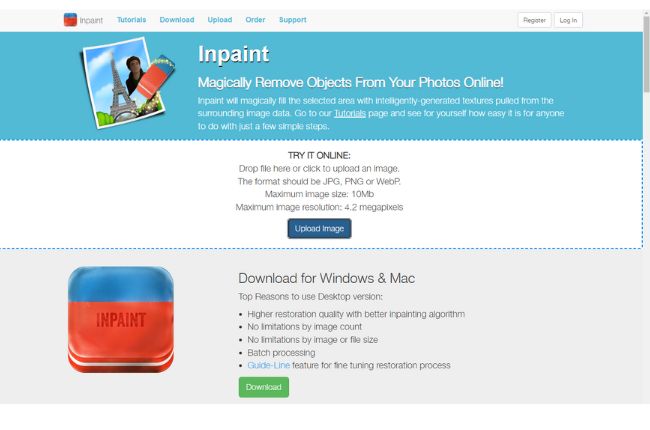
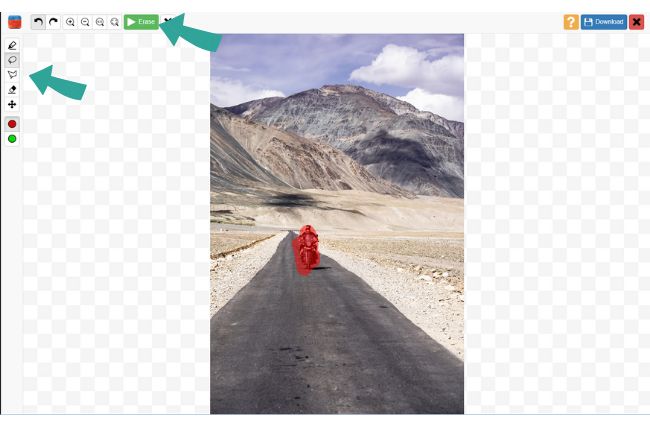
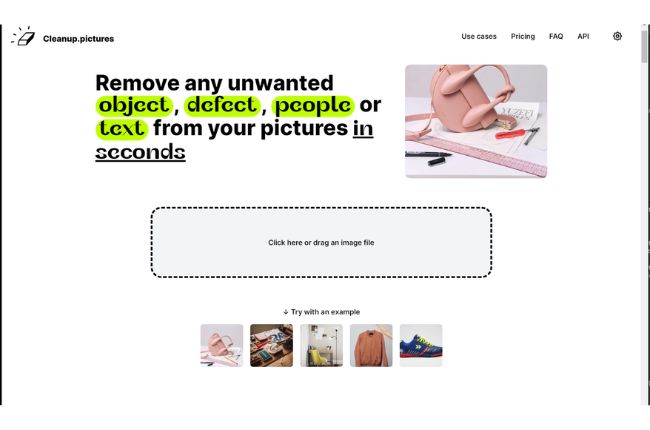
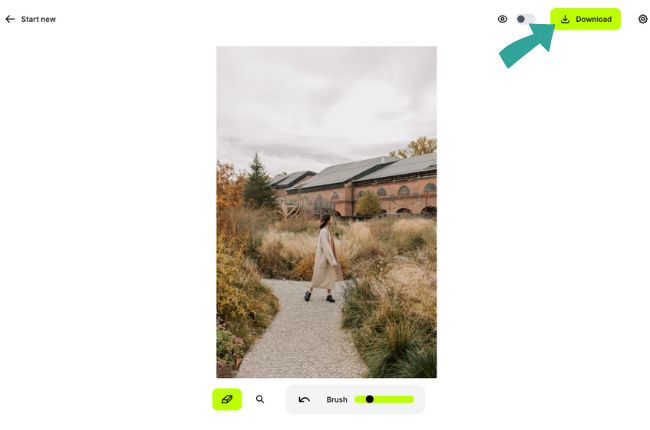


Dejar un comentario